고품질의 Minecraft 스크린샷을 찍는 3가지 쉬운 방법
아기 침대를 만들고, 모험을 하고, 마녀와 싸우고, 마을 사람들을 돕고, Minecraft에서 레벨을 올리는 데 필요한 특별한 물약을 얻는 것은 재미있을 것입니다. 그래서, 모든 하이라이트를 저장하기 위해 Minecraft에서 스크린샷을 찍는 방법은 무엇입니까? 기본 캡처 기능을 사용하여 이 게임 내에서 창작한 사진을 찍고 친구들과 공유하는 것은 쉽습니다. 또한 고품질과 원하는 영역으로 Minecraft 게임플레이의 스크린샷을 찍을 수 있는 최고의 대체 도구를 배울 수도 있습니다. 지금 자세한 단계를 알아보려면 계속해서 읽어보세요.
Windows/Mac에서 Minecraft 사진을 찍는 내장 방법
Minecraft를 플레이하는 것은 우리에게 진정으로 친구들과 행복한 순간을 가져다줍니다. 그것은 진정으로 우리 자신을 즐겁게 하는 방법을 제공합니다. 이것이 스크린샷을 통해 친구 및 기타 소셜 네트워크와 공유할 가치가 있는 이유입니다. 다음은 공유하기 전에 Windows 및 Mac의 Minecraft에서 사진을 찍는 기본 제공 방법입니다. 아니면 더 많은 것을 얻을 수 있습니다 마인크래프트 녹음 소프트웨어 여기.
Windows 11/10/8/7의 Minecraft에서 스크린샷을 찍는 방법
Minecraft에서 스크린샷을 찍으려면 "F2" 키를 누르기만 하면 되나요? 단축키를 사용하여 스크린샷을 찍는 것은 어렵지 않습니다. 하지만 Windows에서 게임 플레이에 대한 몇 가지 하이라이트를 원할 경우 알아야 할 프로세스는 다음과 같습니다.
1 단계.팔, 마우스, 핫바 등을 제거하려면 미리 "F1" 키를 누르세요. 선명한 스냅샷을 캡처할 수 있습니다.
2 단계."F10" 키로 강조 표시를 잠그면 화면이 고정됩니다. 또한, "F5" 키를 두 번 누르면 아바타를 볼 수 있습니다.
3단계.그런 다음 "F2" 키를 눌러 Minecraft에서 스크린샷을 찍을 수 있습니다. 스크린샷을 찍으면 "스크린샷 촬영 이미지 xxxxx"라는 메시지가 나옵니다.
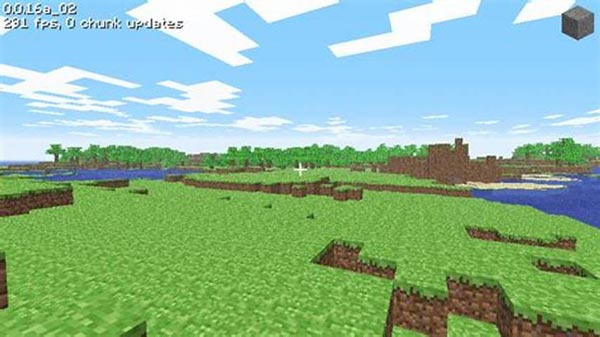
Minecraft Education Edition이 있는 경우 "E" 키를 누르고 검색 창에 카메라를 입력하면 됩니다. 카메라 아이콘을 클릭하여 화면 하단의 상자로 드래그할 수 있습니다. Minecraft Education Edition에서 사진을 캡처하려면 카메라 아이콘을 클릭하기 전에 스크린샷을 강조할 위치를 선택하세요.
Mac용 Minecraft에서 스크린샷을 찍는 방법
1. Fn + F2 키. Windows를 해제한 후 Mac에서 Minecraft의 스냅샷을 찍으려면 "Fn"과 "F2" 키를 동시에 눌러야 합니다. Minecraft 스크린샷은 다음에서 찾을 수 있습니다. ~/Library/Application Support/minecraft/screenshots.
2. Shift + Cmd + 4. 또한 이 조합을 누르면 Minecraft에서 전체 화면 스크린샷을 캡처할 수 있습니다. 스크린샷을 데스크탑에 직접 저장합니다.
3. Shift + Cmd + 3. Mac의 기본 방식인 "Shift + Cmd + 3" 키를 눌러 Minecraft 게임플레이의 부분 스크린샷을 캡처할 수도 있습니다.
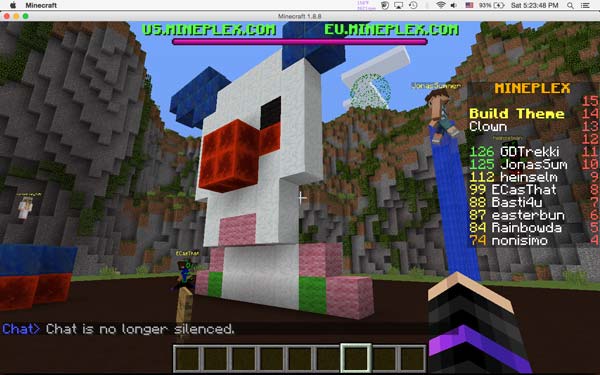
Minecraft에서 스크린샷을 찍는 가장 좋은 대안
Windows 및 Mac의 Minecraft에서 스크린샷을 찍는 대안이 있습니까? 단축키 없이 스크린샷을 가져와야 하거나 주석/워터마크를 추가하거나 스크린샷 사진 형식을 조정해야 하는 경우, AnyRec Screen Recorder Windows 및 Mac과 호환되는 원하는 캡처 도구입니다. 또한 게임 모드 내에서 Minecraft의 스크린샷을 캡처할 수 있어 사용자 지정 없이 게임 창을 캡처할 수 있습니다.

클릭 한 번으로 컴퓨터와 스마트폰에서 Minecraft의 스크린샷 캡처
주석, 모양, 워터마크, 설명선, 선 및 기타 매개변수 추가
스냅샷을 찍고 게임 플레이 비디오를 쉽게 캡처할 수 있는 게임 모드 제공
스크린샷을 편집하거나 원하는 부분을 자르거나 소셜 미디어 사이트에서 공유
1 단계.AnyRec Screen Recorder를 실행한 후 "Game Recorder" 버튼을 클릭하세요. 그런 다음 드롭다운 목록에서 Minecraft 게임을 선택할 수 있습니다.

2 단계.게임플레이를 녹화하려면 "REC" 버튼을 클릭하세요. Minecraft에서 스크린샷을 찍으려면 "카메라" 버튼만 클릭하면 됩니다. 물론, 간단한 단축키 "Alt + C"를 사용하여 빠르게 캡처할 수 있습니다.

3단계."기록 기록" 옵션으로 이동하면 스크린샷을 미리 보고, 사진을 편집하고, 소셜 미디어 웹사이트에서 공유할 수 있으며, 컴퓨터에서 추가 편집을 위해 스크린샷을 컴퓨터에 저장할 수도 있습니다.

Minecraft에서 스크린샷 찍기에 대한 FAQ
-
PC용 Minecraft에서 스크린샷을 찍는 단축키를 변경할 수 있나요?
물론 가능합니다. "옵션" 메뉴로 이동하여 "컨트롤" 버튼을 클릭하세요. 그런 다음 "기타" 버튼을 클릭하여 Windows PC의 Minecraft에서 스크린샷을 찍기 위한 단축키를 변경할 수 있습니다. 원하는 스냅샷을 촬영하면 파일이 대상 폴더에 PNG 형식으로 저장됩니다.
-
Xbox로 Minecraft에서 스냅샷을 찍는 방법은 무엇입니까?
엑스박스는 기본 방법 Minecraft에서 스크린샷을 찍거나 비디오를 녹화합니다. 컨트롤러의 "Y" 버튼을 누르면 원하는 파일을 얻을 수 있습니다. 그런 다음 Xbox.com으로 이동하여 라이브 계정에 로그인하여 Minecraft 스크린샷을 찾을 수 있습니다. 프로필 페이지 스크린샷은 "캡처" 섹션에서 볼 수 있습니다.
-
다른 Minecraft 에디션의 동일한 위치에서 스크린샷을 찾을 수 있습니까?
아니요. 위에 언급된 위치는 Minecraft Java Edition에만 사용할 수 있습니다. 베드락 에디션을 사용하고 Windows + G 키를 사용할 때 위치가 동일하지 않습니다. Minecraft에서 스크린샷을 찍는 순간 정확한 위치와 함께 알림이 표시됩니다. 기본적으로 C:Users
동영상캡처.
결론
Windows 사용자이든 Mac 사용자이든 관계없이 이 새로운 학습을 통해 친구들과 플레이할 때 더 많은 재미와 즐거움을 얻을 수 있으며 소셜 미디어 계정에서 Minecraft 진행 상황을 쉽게 공유할 수 있습니다. Minecraft에서 스크린샷을 찍는 방법, 스크린샷 위치 및 최선의 대안에 대해 자세히 알아보세요. AnyRec Screen Recorder 에게 기록 마인크래프트 그리고 스냅샷을 찍습니다. 또한 다양한 Minecraft 에디션, 장치 및 단축키에 대한 추가 팁이 있습니다. 주제에 대해 궁금한 점이 있으면 기사에서 항상 적절한 답변을 찾을 수 있습니다.
